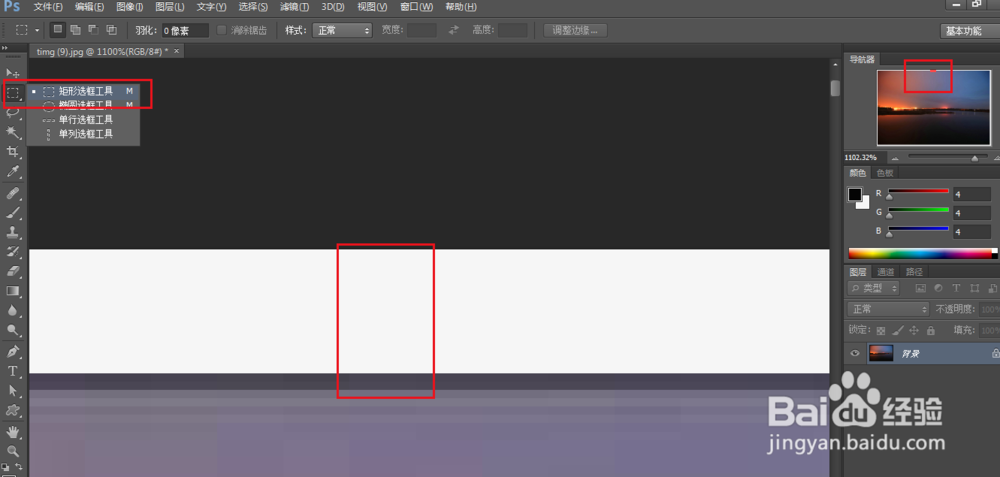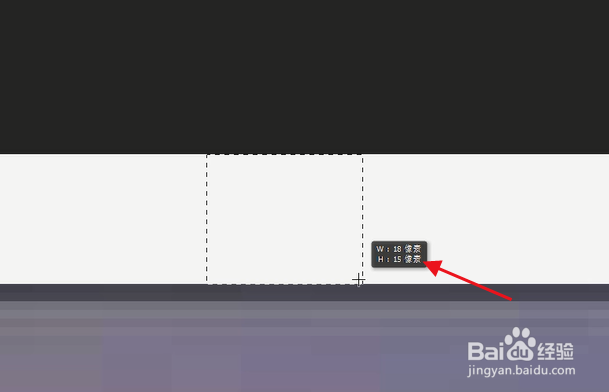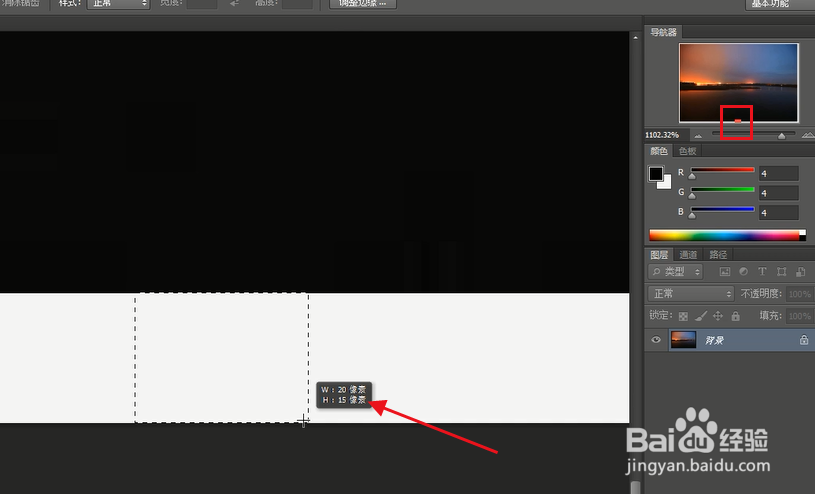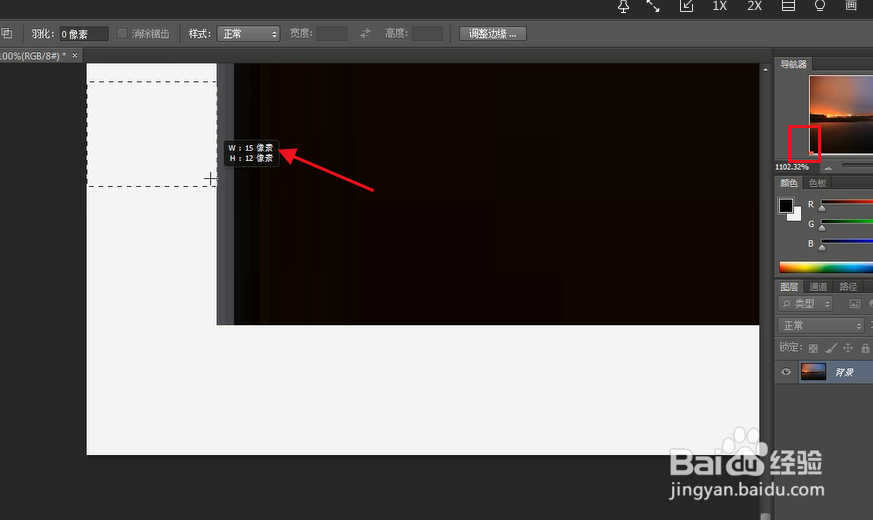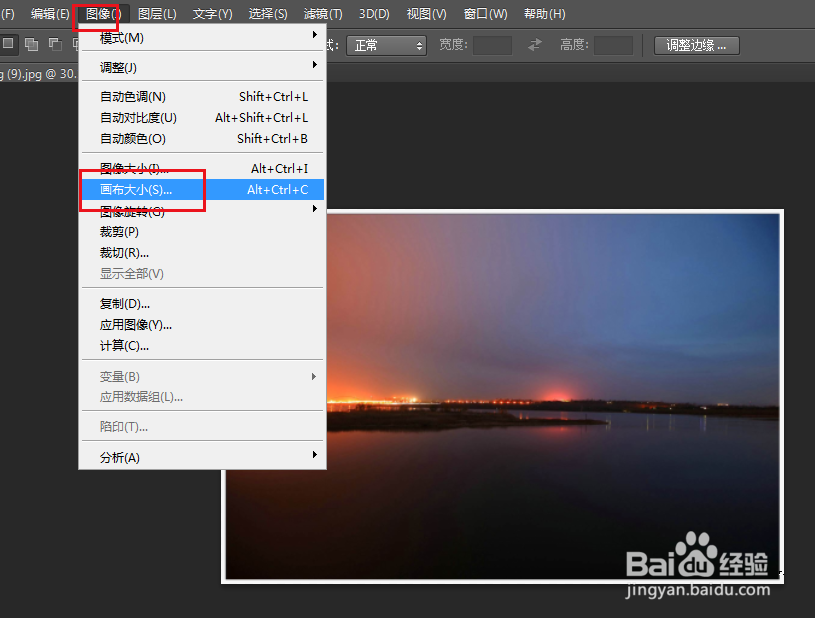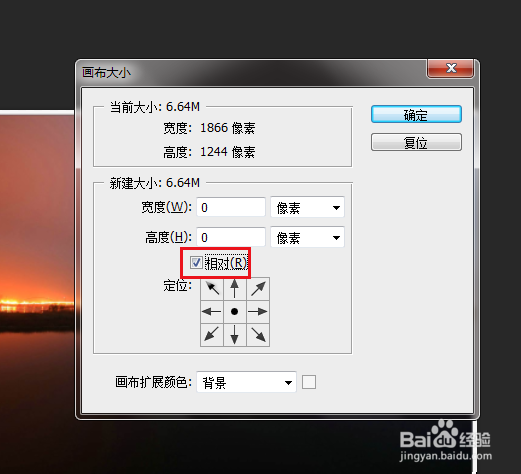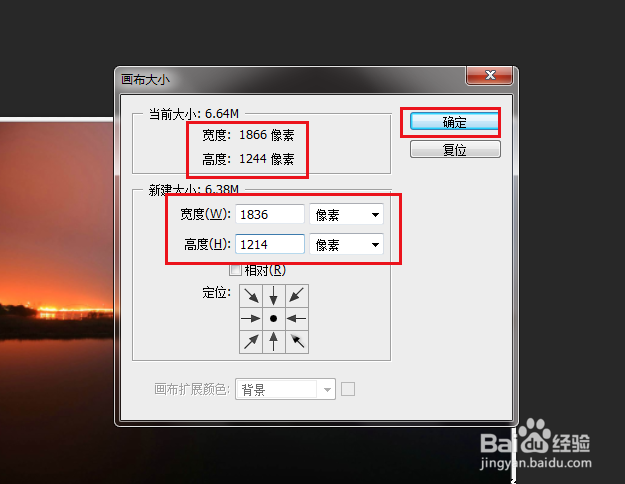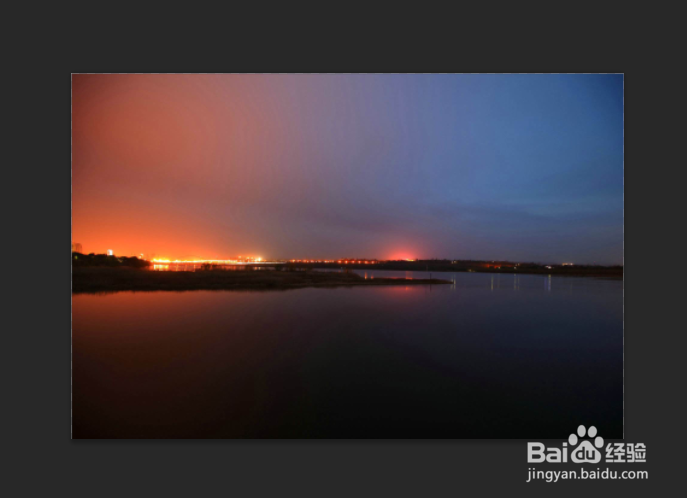PS如何裁切画布
1、我们新建一张画布,把图片按原始比例导入进来后发现,图片比画布小,为了美观我们就需要裁切画布。
2、选将图片放大,点击使用矩形选框工具。
3、在白色区域框出一个矩形,可以得到图片上边白边的大小为15像素。
4、移到下白边继续框,可以得到白边的大小为15像素。
5、移到左白边继续框,可以得到白边的大小为15像素。
6、移到右白边继续框,可以得到白边的大小为15像素。
7、得到全部尺寸后,点击图像,画布大小。
8、弹出对话框,去掉相对前面的勾。
9、在下面宽度和高度栏中输入减去测量的白边大小,确定。注意:宽度为左右白边的和,高度为上下白边的和。
10、弹出对话框,继续。
11、画布的大小与图片的大小一致了。
声明:本网站引用、摘录或转载内容仅供网站访问者交流或参考,不代表本站立场,如存在版权或非法内容,请联系站长删除,联系邮箱:site.kefu@qq.com。
阅读量:95
阅读量:30
阅读量:50
阅读量:50
阅读量:71